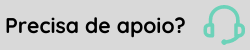Parâmetros do ciclo de avaliações de resultado
Estes são os parâmetros que podem ser configurados para cada ciclo no processo de avaliação de resultados, em: Gestão de Desempenho > Desempenho da organização > Cadastros do RH > Ciclo de avaliação.
Informações do ciclo
Preencha as informações básicas sobre o ciclo:
- Forneça um nome que identifique o ciclo de forma clara.
- Informe se é um ciclo aberto (vigente) ou fechado (encerrado).
- Informe a data inicial e final para indicar o período de vigência do ciclo. Ciclos com data final expiradas serão encerrados automaticamente por um serviço agendado.
- Opcionalmente, preencha:
- uma data limite de admissão de colaboradores a serem considerados no ciclo.
- observações gerais sobre o ciclo, que ficarão disponíveis para consulta para outros usuários que tenham acesso ao cadastro do ciclo.
Configuração de desempenho
Ative a opção desta seção para que o sistema mostre o resultado geral do desempenho dos liderados no card Evolução do nível de desempenho do Analytics. Este gráfico é exibido no Analytics do liderado, acessado através do Analytics da Equipe > aba Equipe > botão Ações no colaborador a ser analisado.
Caso opte por ativar este recurso, você precisará selecionar qual escala de proficiência será usada para classificar o resultado apresentado no gráfico. Esta escala já deverá estar cadastrada no sistema.
Se quiser, você pode também atribuir pesos aos tipos de avaliação. Assim, os resultados atingidos no ciclo podem ter um valor maior do que as competências, ou vice-versa.
Configuração da árvore de avaliadores
Ative a opção Apresentar gestor na tela de manutenção dos avaliadores se quiser permitir que o gestor faça a manutenção dos seus próprios avaliadores. Se este parâmetro for habilitado, ao acessar a tela de manutenção de avaliadores com um papel de Gestor, o próprio gestor aparecerá na lista de avaliados.
Isso permite que ele defina quem serão seus próprios avaliadores em cada foco, facilitando a gestão quando é feita uma Avaliação 360°, por exemplo.
Configuração por tipo de avaliação: Avaliação de resultados
Geral
Definição das metas
Acompanhamento das metas
Revisão das metas
Geração automática de avaliação de resultados
Avaliados
Configuração das metas
Formas de cálculo dos resultados
Orientações
Formulário de metas
Neste local é possível configurar quais campos estarão disponíveis para a definição de metas nas seguintes telas:
- Pelo Gestor em: Metas e resultados da equipe > Desempenho da equipe > Resultados > botão Nova meta;
- Pelo Gestor/Avaliador na avaliação por consenso em: Avaliações pendentes > Ver avaliação > guia Consenso > quadro Plano de desenvolvimento e metas > link Definir meta;
- Pelo Colaborador (quando a empresa disponibilizar a opção de propor metas) em: Minhas metas e resultados > Resultados > Minhas metas > botão Nova meta.
 English
English Español
Español
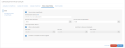
 English
English Español
Español